Zoom-конференции отличаются высокой интерактивностью. Участники могут просматривать запущенные программы, презентации, документы для совместной работы и т.д. Все эти возможности доступны по базовому тарифу или вообще без регистрации. Пользователи могут задаться вопросом, как передавать или слушать музыку в Zoom.
Как включить музыку в Zoom
Эта функция доступна только в версии для ПК (Windows и Mac OS). Он недоступен в веб-версии и мобильном приложении. Доступ к нему можно получить следующим образом:
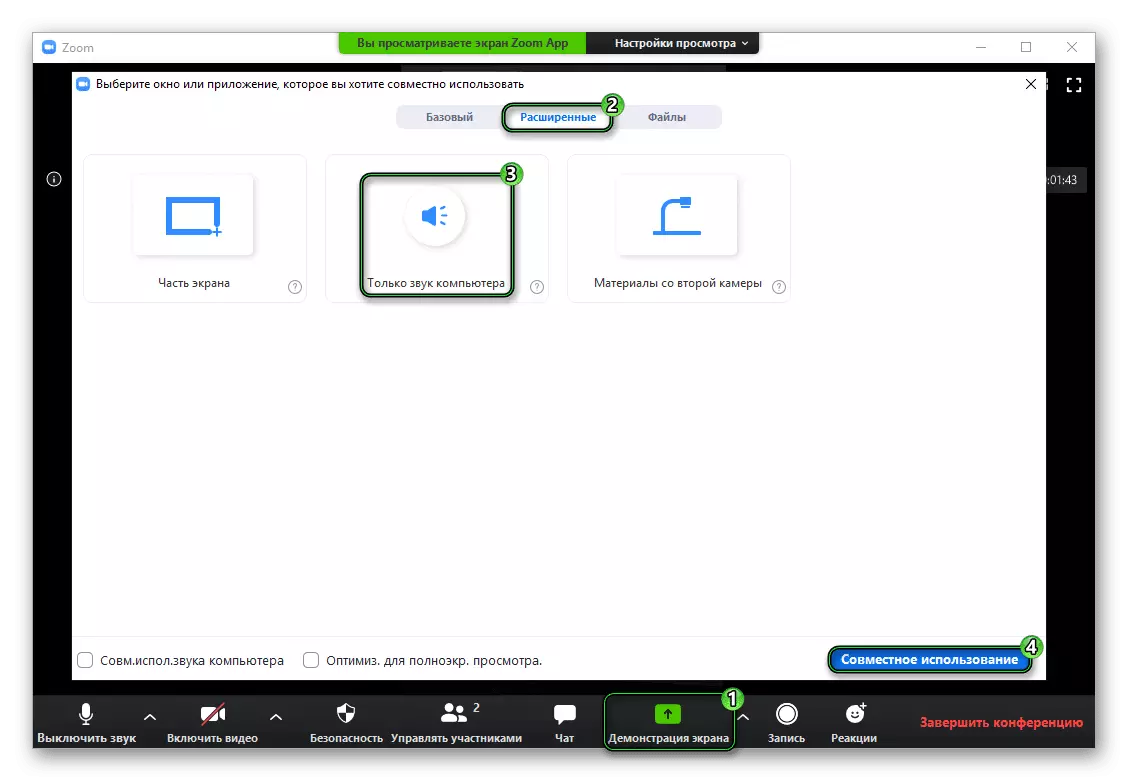
- Войдите в конференцию или создайте ее и добавьте других участников.
- Нажмите на кнопку «Совместное использование экрана».
- Перейдите на вкладку «Дополнительно».
- Выберите опцию «Только аудио с компьютера». (Только для компьютерного звука).
- Наконец, нажмите «Поделиться».
Как говорить и транслировать музыку через микрофон?
Это позволяет другим участникам онлайн-встречи слышать, что в данный момент воспроизводится на вашем компьютере или ноутбуке. При передаче звука таким способом существует некоторая задержка, но она не слишком заметна и не представляет особой сложности.
При желании трансляции музыки в Zoom во время видеовстречи можно одновременно включить потоковую передачу экрана и звука. Затем вы можете вместе смотреть фильмы, сериалы и т.д. В этом случае метод настройки немного отличается:
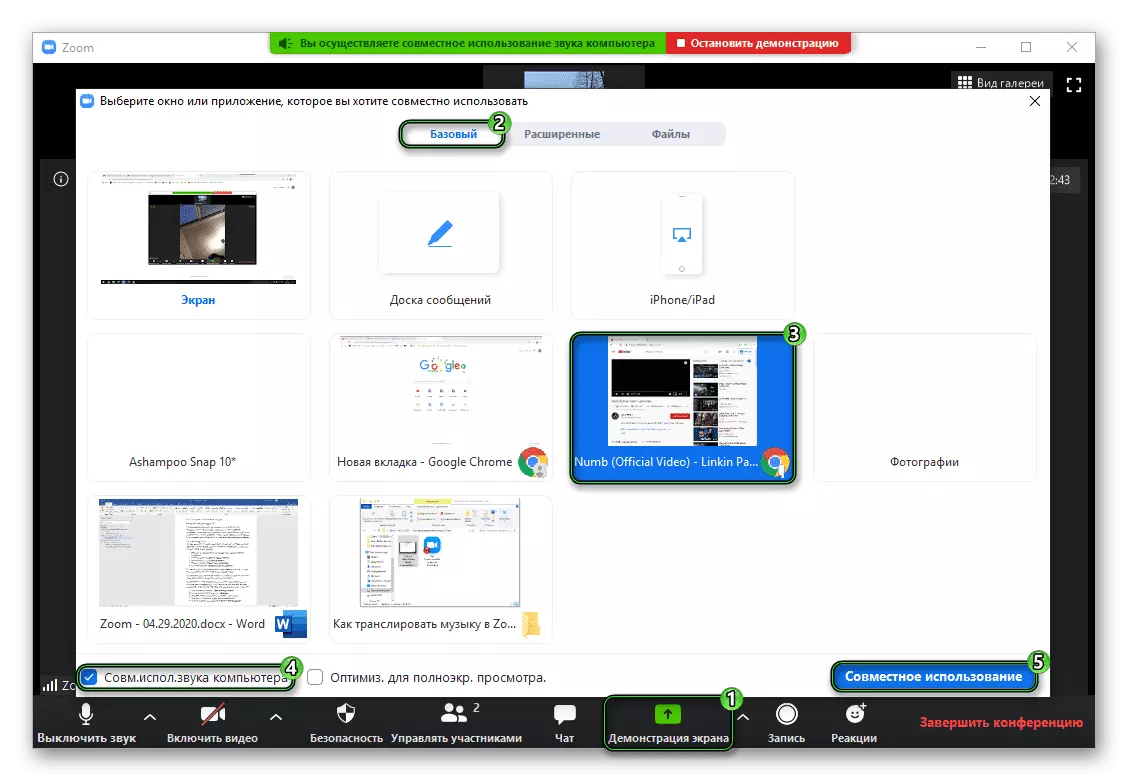
- Снова нажмите на кнопку «Демонстрация экрана».
- На этот раз перейдите на вкладку «Основные».
- Выберите любую программу, которую вы хотели бы транслировать.
- Активируйте опцию «Совместное исполнение компьютерного звука».
- Теперь нажмите на кнопку «Поделиться».
Теперь все подключенные пользователи будут видеть ваш экран (или определенную программу, например, браузер) и слышать звук. По окончании сеанса обмена не забудьте завершить трансляцию. Для этого нажмите на красную кнопку в верхней части экрана.

Дополнение
Если один участник начинает демонстрацию на общем экране, передача звука для других становится невозможной. Организатор должен сначала включить его. Для этого он должен:
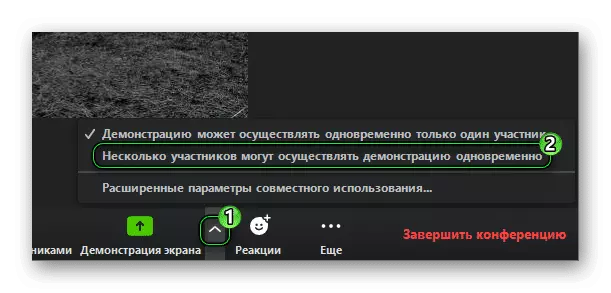
- Подведите курсор мыши к окну видеоконференции.
- Щелкните значок стрелки рядом с кнопкой запуска.
- Выберите опцию «Несколько участников могут сделать…».
Программы для Троллинга и Передачи Системных Звуков | SoundPad, VoiceMeeter Banana, Skype, Discord
Источник: bloger-zoom.ru
Как транслировать звук с айфона на компьютер
Воспроизводите в потоковом режиме музыку, подкасты и другие аудиоматериалы на Apple TV, HomePod, а также на колонках и телевизорах Smart TV, совместимых с AirPlay 2. Воспроизводите аудиоматериалы на различных колонках, доступных в вашем доме, с идеальной синхронизацией. Или воспроизводите разное содержимое в разных комнатах с помощью AirPlay.

Подготовка
Воспроизведение звука через AirPlay с iPhone, iPad или iPod touch
Воспроизводите музыку с iPhone, iPad или iPod touch и управляйте воспроизведением с помощью Пункта управления.
- Откройте Пункт управления:
- На iPhone X или более поздней модели либо iPad с iOS 12 или более поздней версии смахните вниз от правого верхнего края экрана.
- На iPhone 8 или более ранней модели либо в iOS 11 или более ранней версии смахните вверх от нижнего края экрана.
- Нажмите и удерживайте карточку с элементами управления звуком в правом верхнем углу, а затем нажмите Airplay .
- Выберите любые колонки или телевизоры, на которых необходимо воспроизвести текущие аудиоматериалы.
Можно также воспроизводить звук через AirPlay из программ, используемых на устройстве iOS. Просто откройте программу, нажмите Airplay , а затем колонку или несколько колонок.

Трансляция аудиоматериалов через AirPlay на Apple TV
Для чего бы вы ни использовали Apple TV — для просмотра фильмов или прослушивания музыки, — с помощью AirPlay можно в потоковом режиме воспроизводить аудиоматериалы на одной или нескольких колонках HomePod, а также на колонках или телевизорах Smart TV, совместимых с AirPlay 2.
- Начните воспроизведение того, что требуется транслировать с Apple TV, затем нажмите и удерживайте кнопку «Приложение Apple TV/Домой» , чтобы открыть Пункт управления.
- Выберите Airplay .
- Выберите любые колонки или телевизоры, на которых необходимо воспроизвести текущие аудиоматериалы.

Трансляция музыки из Apple Music через AirPlay на компьютере Mac
Убедитесь, что на компьютере Mac используется последняя версия Apple Music и ваши устройства подключены к одной сети Wi-Fi или Ethernet. Затем выполните указанные действия.
- Откройте Apple Music на компьютере Mac.
- Справа от ползунка громкости в Apple Music щелкните Airplay .
- Выберите любые колонки или телевизоры, на которых необходимо воспроизвести текущие аудиоматериалы.
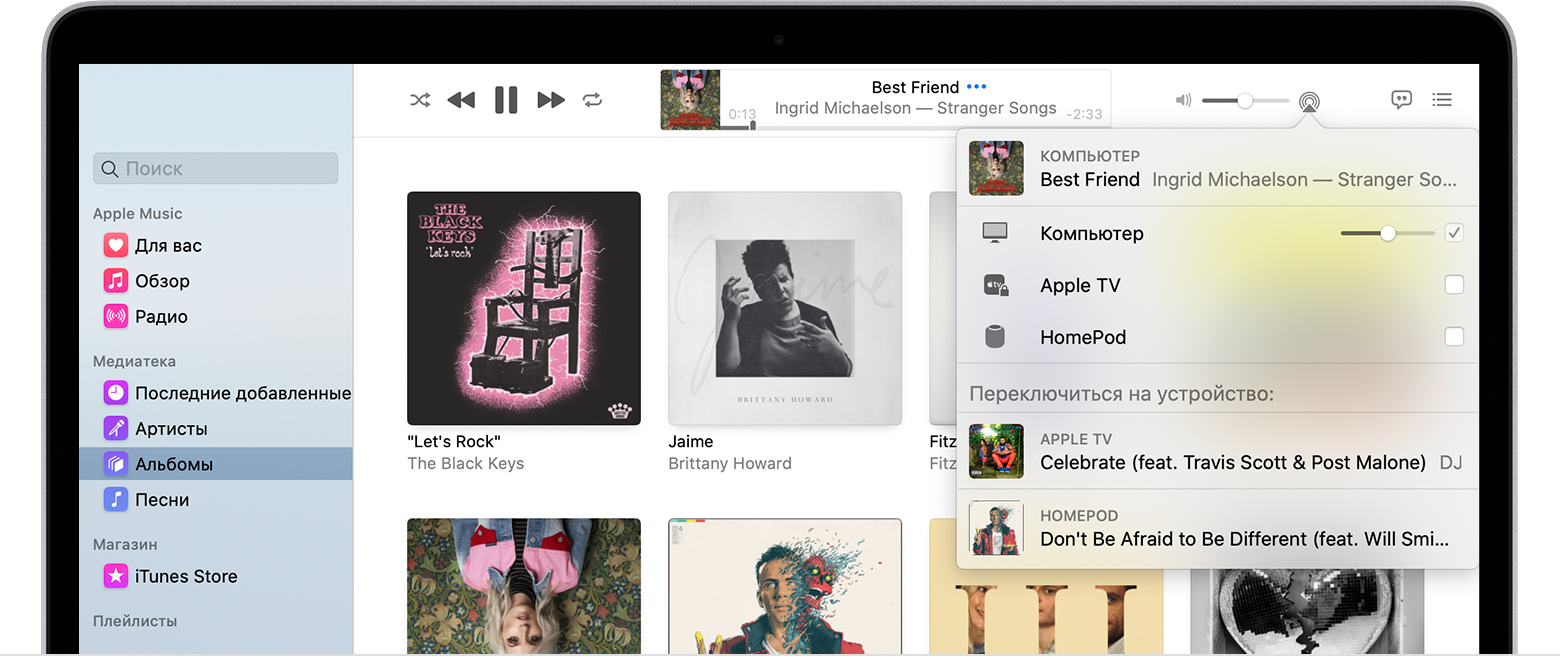
Воспроизведение звука через AirPlay с компьютера Mac
Для потокового воспроизведения звука с компьютера Mac на устройстве Apple TV, колонке HomePod или совместимой с AirPlay колонке выполните следующие действия.
- Убедитесь, что компьютер Mac и устройство Apple TV подключены к одной и той же сети Wi-Fi или Ethernet.
- Перейдите в меню Apple () > «Системные настройки» >«Звук».
- В разделе «Выход» выберите колонку, на которой требуется воспроизвести аудиоматериалы в потоковом режиме. Если в строке меню установить флажок «Показывать громкость в строке меню», можно быстро менять аудиовыход нажатием значка громкости в строке меню.
С помощью строки меню компьютера Mac нельзя воспроизводить в потоковом режиме аудиоматериалы через AirPlay.
Как транслировать медиа контент с iPhone и iPad на компьютер с Windows с помощью AirPlay
Как транслировать медиа контент с iPhone и iPad на компьютер с Windows с помощью AirPlay
Сентябрьское обновление Windows 10: куча свежих проблем и парочка полезных опций
Как минимум 1 проблема из списка может уже сейчас убить Ваш ноутбук Lenovo
Расшифровка аудиотекста в Microsoft Word: опция, о которой Вы даже не догадывались
Новый интерфейс пользователя Windows 10: уже успели оценить?
Номера телефонов, с которых НЕЛЬЗЯ брать трубку, даже под угрозой пыток

Сегодня ваш смартфон является центром вашей жизни. Вы можете использовать его для общения, прослушивания музыки и просмотра видео, а с помощью многочисленных приложений вы можете оплачивать счета, отслеживать свои расходы и т.д. В общем, если вы смышленый, то можете использовать смартфон, чтобы сделать вашу жизнь проще.
Но некоторые смартфоны имеют крошечный экран и вдобавок у них крошечные динамики. К счастью, вы можете слушать музыку со смартфона из колонок, подключенных к компьютеру, а если у вас есть устройство с iOS, это будет супер легко благодаря AirPlay.
Как включить AirPlay в Windows с помощью Kodi (XBMC)
Kodi (ранее XBMC) является полноценным медиацентром с поддержкой всех видов потоковых протоколов, таких как DLNA, UPnP и, конечно, AirPlay.
Если вы хотите использовать XBMC просто в качестве конечной точки стриминга, то вам нужно изменить всего два параметра. Запустите программу, а затем перейдите в Система -> Настройки -> Службы.

Далее перейдите в раздел Zeroconf и включите параметр «Объявлять эти сервисы другими системами по Zeroconf».

В разделе AirPlay включите «Разрешить XBMC получать содержимое AirPlay».

Вот и все, AirPlay включен.
На iOS-устройстве запустите воспроизведение любой музыки или подкаста и перейдите в «Центр управления». Здесь вы увидите кнопку AirPlay и имя вашего компьютера (по умолчанию он будет называться XBMC). Коснитесь его, чтобы вывод звука был мгновенно переведен с вашего смартфона/планшета на колонки, подключенные к компьютеру.

Как использовать Shairport4w для стриминга музыки с iOS на Windows
Если вам нужна одна простая утилита, которая позволит вам делать одну простую вещь на вашем ПК с Windows – стриминг аудио с iOS-устройства – попробуйте Shairport4w .
Когда вы будете устанавливать эту программу, не забудьте снять флажок с опции «install Recoder-Feature». Иначе программа будет записывать всю потоковую музыку с вашего iOS-устройства, а это, вероятно, не то, что вы хотите.

Когда вы запустите программу, она отобразится в системном трее и будет работать в фоновом режиме. При необходимости вы можете изменить параметр «Airport Name», для которого по умолчанию используется имя компьютера.

Итак, если Shairport4w уже запущен, откройте Центр управления в iOS и в разделе AirPlay выберите имя вашего ПК, а затем начните воспроизведение. Если включена соответствующая опция (Track Info), приложение будет показывать обложки альбомов и отслеживать метаданные.

В отличие от Kodi, Shairport4w не поддерживает потоковое видео, этот инструмент исключительно для аудио файлов.
StreamToMe: трансляция музыки и видео с ПК на iPhone
время чтения: 1 минута

Для просмотра медиафайлов с ПК пользователя было создано немало программ, к примеру OrbLive. Поскольку Apple устройства поддерживают далеко не все форматы, и плееры для просмотра загруженных файлов, но совсем немного приложений, похожих на StreamToMe. Данная программа позволяет пользователям iphone просматривать видео или слушать музыку на смартфоне или планшете непосредственно с ПК или ноутбука через Wi-Fi или 3G Интернет-соединение.
Причем абсолютно неважно, какая операционная система стоит на вашем ПК – Mac OS X или Windows – приложение поддерживает различные версии этих ОС. Также отпадает проблема с конвертацией, так как программа без проблем проигрывает все самые распространенные (MP4, AVI, FLV, MPG, MP3 и WMV) и некоторые редкие форматы — MOV, MKV, AAC, WMA.
Обычно минусом приложений, подобных StreamToMe, являются сложные настройки, которые понятны, в основном, продвинутым пользователям. StreamToMe отчасти решает эту проблему, поскольку не требует установки отдельных компонентов или подключения к дополнительным серверам. После установки программы на телефон пользователю нужно будет инсталлировать бесплатную утилиту на ПК ServeToMe в качестве сервера. После установки юзер может либо сохранить настройки, либо внести корректировки, изменив порт соединения, авторизацию, списки каталогов и активных потоков.

Поскольку приложение содержит интегрированный файловый менеджер, то после настройки сразу можно будет выбрать файл для проигрывания в плеере (находится в нижней части дисплея). В этом мини-плеере можно настроить порядок воспроизведения, сформировать избранные списки и включить повтор/случайный выбор файла.
Среди очевидных плюсов StreamToMe:
-встроенный сервер и само приложение предлагаются сразу в комплекте;
-простой интерфейс настройки утилиты и отсутствие необходимости вручную конвертировать видео для воспроизведения на iPhone;
-мини-плеер и файловый менеджер для удобного прослушивания/просмотра медиафайлов.

Разработчик:Matthew Gallagher
Текущая версия: 3.5.4
Совместимость: iPhone, iPod touch, и iPad. Требуется как минимум iOS 3.0.
Источник: onecomp.ru
Трансляция музыки в Discord
Дискорд — бесплатное приложение для голосового и текстового общения. Изначально разрабатывалось для игровых сообществ, но сегодня пользуется популярностью и среди остальных пользователей. На данный момент в Дискорде зарегистрировано более 45 млн человек.
Поддерживаемые операционные системы:
Дополнительно есть WEB версия. Поэтому пользоваться возможностями приложения можно через браузер, не устанавливая на компьютер или мобильное устройство.
Как транслировать музыку в Дискорде
Многие игры не позволяют транслировать музыку напрямую, а отдельно запущенный аудио плеер, потребляет слишком много системных ресурсов, серьезно снижая производительность компьютера и FPS. Discord разрабатывался специально для геймеров, поэтому во время работы практически не нагружает систему.

Трансляция музыки — функция, которая позволяет включать аудио во время игры. Треки будут играть в режиме реального времени. Это удобно, если вы хотите составить плейлист и слушать его вместе с друзьями. Сделать это можно несколькими способами. Но учтите, что транслировать музыку с ВК не получится.